文件大小:
软件介绍
丹青名片辨识系统官方版是一款使用相当简单的名片管理软件,丹青名片辨识系统官方版提供全方位的人脉信息管理解决方案,不需人工逐笔键入客户联系信息,使用丹青名片辨识系统,您可以扫描名片、编辑名片、同步名片联络人信息至最常使用的个人资料库管理系统软件,让您轻轻松松管理您的人脉信息!
功能介绍:
1、轻松同步联络人信息至云端储存帐户或PDA、PIM设备
丹青名片辨识系统软件可将名片影像转换为可供查寻和编辑的数据库,藉由同步化,您可将联络人信息与Google Contacts、Salesforce.com、ACT!、Lotus Notes或Microsoft Outlook的信息同步化,也可以将联络人信息导出并存盘为vCard、CSV格式或汇入MobileMe、Gmail及Hotmail联系人信息中。亦可以在您的笔记本电脑、PDA和PIM之间轻松地交互传送联络人数据。
2、直觉、简易操作接口 快速查找联络人信息
「丹青名片辨识系统软件版6.0」采用简单直觉的操作接口,让您可按照公司、名片类别、姓氏、名字或其他字段信息快速的搜寻名片。不仅支持多国语言文字显示,让您在同一画面中管理各种语言的名片,更提供12种语言的程序接口,包括英语、德语、法语、意大利语、西班牙语、葡萄牙语、荷兰语、俄语、波兰语、简体中文、繁体中文和日语,让您操作使用。浏览模式让您快速查看到每一张名片的正面、背面、或注解文字;智能搜寻功能让您迅速找到联络人数据。
3、创新、人性化技术 便捷管理人脉信息
丹青名片辨识系统软件版6.0提供多项创新、人性化技术,SFIT(智慧字段辨识技术)全面提升名片内容与各式字段的辨识水平,另外,不需特别设定名片语系选项,即可自动侦测名片文字为东方或西方各语系;可选择辩识名片的正面或背面数据,亦可指定名片辨识的语言类别;自动裁切功能,让使用平台式扫描仪扫描多张名片时,可以一次自动辨识出多张名片。
4、必备的简单人脉管理工具
丹青名片辨识系统软件支持所有标准TWAIN协议的扫描仪,使用平台式扫描仪,您可进行一次多张名片之自动扫描及辩识,或与ADF (自动走纸机)搭配使用,一次多张扫描名片的正面或正、反两面。
不需要开启「丹青名片辨识系统软件版6.0」或Outlook软件,只要使用系统工具栏的BizCard工具,就可以轻松、快捷地扫描名片;在Microsoft Outlook的工具栏中BizCard工具按钮,它可以将所有扫描的名片影像直接传送至指定的联络人文件夹,也可以传送至丹青名片辨识系统软件。
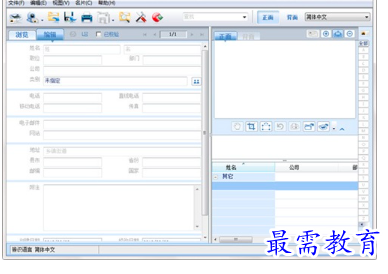
使用方法
一、准备工作:
1、将扫描仪或超一体机与计算机连接好,并正确安装扫描仪驱动程序;
2、安装丹青名片辨识系统;
3、打开扫描仪或超一体机的电源,将名片放置到扫描仪的文稿台上,在文稿台上一次可放置多张名片,以提高工作效率,但要确保名片的放置方向,避免将名片放歪,否则会影响识别率。
提示:您可将放在名片夹中的名片直接扫描,这样可以确保每张名片不会放歪。
4、使用鼠标双击计算机中已安装的“丹青名片辨识系统”图标,启动辨识系统
5、由于我们放置的是多张名片,需要调整丹青名片辨识系统的“首选项”。点击“文件”->“首选项”,系统弹出“首选项”窗口,选择“以TWAIN用户界面扫描”,并确保“激活多张名片自动裁切功能”被选中,点击“确定”按钮
6、点击“文件”->“选择扫描仪”,从中选择您当前使用的扫描仪或超一体机型号,点击“确定”按钮
二、开始扫描:
1、点击工具栏中的“扫描仪”按钮,辨识系统自动打开扫描界面“EPSON Scan”;
版权声明:
1 本站所有资源(含游戏)均是软件作者、开发商投稿,任何涉及商业盈利目的均不得使用,否则产生的一切后果将由您自己承担!
2 本站将不对任何资源负法律责任,所有资源请在下载后24小时内删除。
3 若有关在线投稿、无法下载等问题,请与本站客服人员联系。
4 如侵犯了您的版权、商标等,请立刻联系我们并具体说明情况后,本站将尽快处理删除,联系QQ:2499894784
 湘公网安备:43011102000856号
湘公网安备:43011102000856号 

点击加载更多评论>>